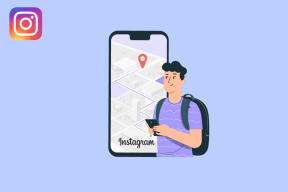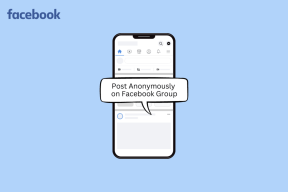Как удалить аккаунт Steam навсегда
Разное / / April 05, 2023
Разнообразная и обширная библиотека игр Steam привлекает геймеров со всего мира. Тем не менее, вы можете быть на этапе, когда вы закончили с игры и хотите прекратить и навсегда уехать, или вы можете не соблюдать политику конфиденциальности компании. Какой бы ни была причина, мы здесь, чтобы помочь вам быстро и эффективно удалить учетную запись Steam.

Удаление учетной записи Steam удаляет все ваши связанные данные с сервера Steam. Но прежде чем приступить к обработке, будет справедливо узнать о последствиях удаления учетной записи. Итак, давайте начнем оттуда.
Что происходит, когда вы удаляете свой аккаунт Steam
Когда вы удаляете свой Steam-аккаунт, все игры, которые вы приобрели или погасили через свою учетную запись, исчезнут навсегда. Следовательно, если вы планируете создать новую учетную запись, вам нужно будет их выкупить.

Кроме того, все ваши сохранения, прогресс, личная информация, сообщения на форуме, действия в Steam и игры, на которые вы заявили права с помощью компакт-дисков, будут утеряны навсегда. Кроме того, уникальное имя пользователя, связанное с вашими учетными записями Steam, будет утеряно навсегда. Даже если вы создадите новую учетную запись, вы не сможете потребовать имя пользователя, даже если оно не используется.
С учетом всего сказанного, если вы все еще хотите удалить свою учетную запись Steam, перейдите к следующему разделу.
Как удалить свою учетную запись Steam
Действия по окончательному удалению вашей учетной записи Steam одинаковы для Windows и Mac. Итак, независимо от вашего устройства, следуйте инструкциям.
Шаг 1: нажмите клавишу Windows на клавиатуре, введите Пар, и нажмите «Запуск от имени администратора», чтобы открыть приложение Steam.
Примечание: вы можете открыть веб-сайт Steam в любом веб-браузере и выполнить шаги, если вы не установили приложение.

Шаг 2: нажмите на свое имя пользователя в правом верхнем углу и выберите «Сведения об учетной записи» в раскрывающемся меню.

Шаг 3: прокрутите вниз и нажмите ссылку «Удалить мою учетную запись Steam» в разделе «Семейные настройки».

Ссылка на учетную запись Steam приведет вас к процессу удаления учетной записи. Внимательно прочитайте отображаемую информацию.
Шаг 4: нажмите кнопку «Перейти к удалению учетной записи».

Шаг 5: в форме «Отправить запрос на удаление учетной записи» введите данные своей учетной записи, чтобы подтвердить право собственности на учетную запись. Теперь нажмите Отправить.

Эта отправка заблокирует вашу учетную запись. Он также создает заявку в службу поддержки и переводит вас на новый экран, где вы можете увидеть любые ответы от службы поддержки Steam. Вы также можете отправлять сообщения, нажав кнопку «Обновить мой запрос о помощи» в нижней части экрана.

Но что, если вы передумаете после создания запроса на удаление учетной записи?
Можно ли восстановить удаленную учетную запись Steam
Да и нет. Когда вы отправляете форму, подтверждающую право собственности на удаление учетной записи Steam, вы получаете 30-дневный льготный период, чтобы переосмыслить решение. И если вы хотите вернуться, вам нужно войти в свою учетную запись Steam, нажать на красное уведомление и нажать кнопку «Нет, я передумал или хотел запросить возврат».

Однако, если вы пересекли 30-дневный льготный период, к сожалению, ответ будет отрицательным. Вы не можете восстановить удаленную учетную запись Steam. Поэтому вместо того, чтобы удалять учетную запись Steam, мы рекомендуем вам удалить Steam со своих устройств или удалить игры со стим аккаунта. Это защищает вашу учетную запись и другие данные. Хотите знать, как? Продолжай читать.
2 альтернативы удалению аккаунтов Steam
Если вы хотите только временно деактивировать свою учетную запись Steam и получить к ней доступ позже, вот несколько альтернатив удалению вашей учетной записи Steam.
1. Удалить Steam на Windows и Mac
Если вы не хотите использовать Steam, вместо удаления учетной записи, содержащей сведения о ваших профилях, взаимодействиях и игровом процессе, вы можете удалить приложение Steam со своих устройств.
Как удалить приложение Steam в Windows
Шаг 1: нажмите клавишу Windows на клавиатуре, введите Панель управленияи нажмите «Ввод».

Шаг 2: перейдите в «Программы и компоненты».

Шаг 3: перейдите к приложению Steam, щелкните его правой кнопкой мыши и выберите «Удалить».

Вот об этом. Гораздо лучше, чем удалить учетную запись, верно? Если вы пользователь Mac, перейдите к следующему способу.
Как удалить приложение Steam на Mac
Шаг 1: перейдите в Finder и выберите папку «Приложения».

Шаг 2: Найдите Steam.app и щелкните его правой кнопкой мыши. В раскрывающемся меню выберите «Переместить в корзину».

Шаг 3: теперь найдите библиотеку, щелкнув значок увеличительного стекла в правом верхнем углу.

Шаг 4: Теперь нажмите команду + пробел вместе, чтобы открыть поиск Spotlight, введите Поддержка приложения, и откройте соответствующую папку.

Найдите папку Steam. Если вы найдете его, щелкните его правой кнопкой мыши и выберите «Переместить в корзину».
Вот и все. Вы успешно удалили Steam-приложение с вашего Mac. Что делать, если вы не хотите удалять приложение Steam, а вместо этого хотите удалить игру из Steam? Это тоже возможно.
2. Как удалить игры из учетной записи Steam
Примечание: шаги практически одинаковы для Windows и Mac.
Шаг 1: откройте приложение Steam.

Шаг 2: Зайдите в библиотеку и щелкните правой кнопкой мыши игру, которую хотите удалить. Щелкните Управление > Удалить.

В приглашении нажмите OK для подтверждения.
Повторите шаги, если у вас есть несколько игр, чтобы удалить и освободить жесткий диск.
Часто задаваемые вопросы об удалении учетной записи Steam
Нет, ты не можешь. Steam не позволяет вам создать новую учетную запись с тем же идентификатором электронной почты. Когда вы пытаетесь войти в систему, он говорит, что «учетная запись Steam с этими учетными данными уже существует».
Ну, на самом деле ничего. Вы можете использовать обе учетные записи, но не одновременно. Обе учетные записи будут иметь свои пользовательские файлы для хранения своего содержимого и файлов конфигурации.
Нет, не может. Одна учетная запись Steam не может одновременно поддерживать несколько игроков. Игры, которые вы покупаете и в которые играете в Steam, имеют лицензию для исключительного использования владельцем учетной записи.
Когда вы удалите свою учетную запись Steam, вы потеряете все свои игровые данные, и ваш кошелек Steam также будет удален. Восстановить его невозможно.
Steam не удаляет неактивные аккаунты. Удаление учетной записи обрабатывается только по запросу владельца учетной записи.
Если вы приобрели какую-либо игру в течение двух недель после удаления учетной записи или если в игру играли менее двух часов, вы можете запросить возврат средств. Вы можете обратиться к Помощь Steam и потребовать возврат.
Положить конец играм
Если вы геймер, Steam дает вам достаточно причин, чтобы остаться. Но если вам надоело, вы можете легко удалить свою учетную запись Steam. Однако мы не рекомендуем это делать. Вместо этого вы можете удалить Steam на всех своих устройствах и оставить учетную запись активной. Тем не менее, если вы удалили Steam, вот 5 альтернатив, чтобы двигаться дальше.